苹果手机自定怎么设置铃声 iPhone如何设置自定义铃声
日期: 来源:龙城安卓网
苹果手机是目前市面上最受欢迎的智能手机之一,其功能强大、操作简便,备受用户青睐,对于许多用户来说,手机铃声的选择和设置也是一项重要的个性化需求。苹果手机提供了丰富的默认铃声供用户选择,但有时候我们可能想要设置一首特别的歌曲或音乐作为铃声,以展示自己的个性和品味。iPhone如何设置自定义铃声呢?让我们一起来探讨一下。
iPhone如何设置自定义铃声
步骤如下:
1.苹果手机上选择打开【QQ音乐】应用APP,如下图所示。
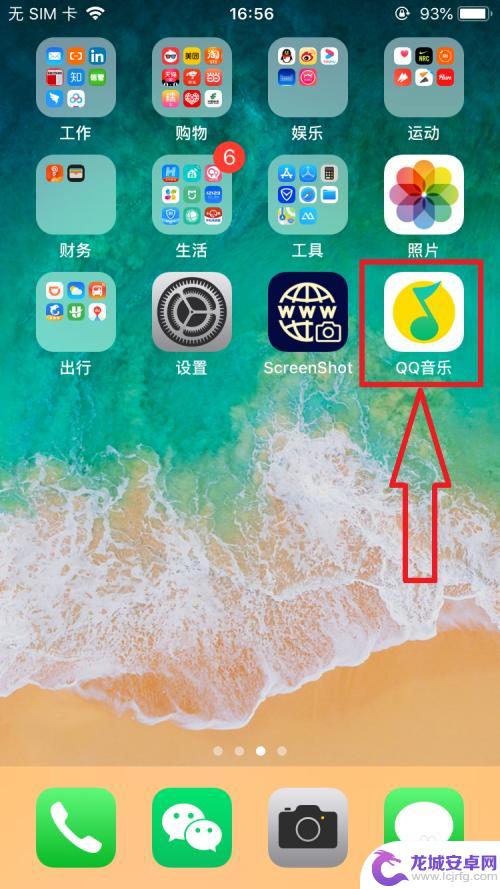
2.进入【QQ音乐】主页面,选择打开页面右下角【我的】选项。在【我的】页面中打开【本地】选项,如下图所示。
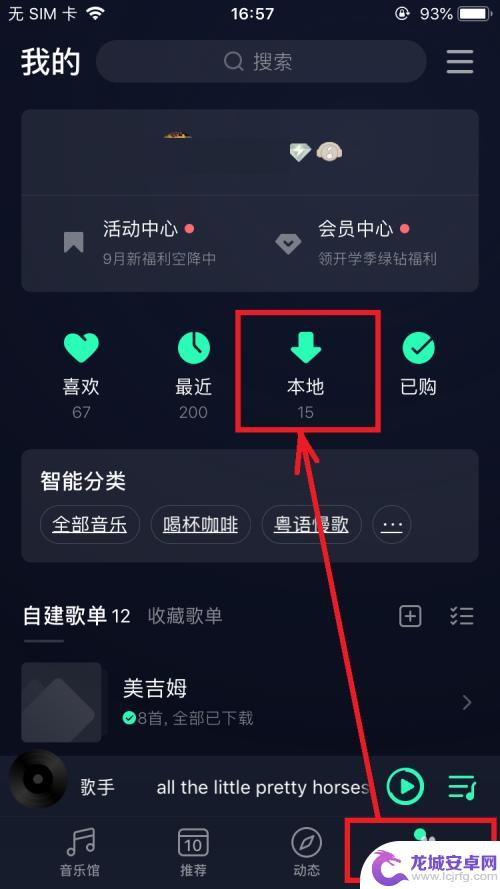 2相关内容未经授权抓取自百度经验
2相关内容未经授权抓取自百度经验3.进入【本地歌曲】页面,点击打开某一首歌右侧的【...】,在弹出的菜单列表中选择打开【设置铃声】菜单选项,如下图所示。
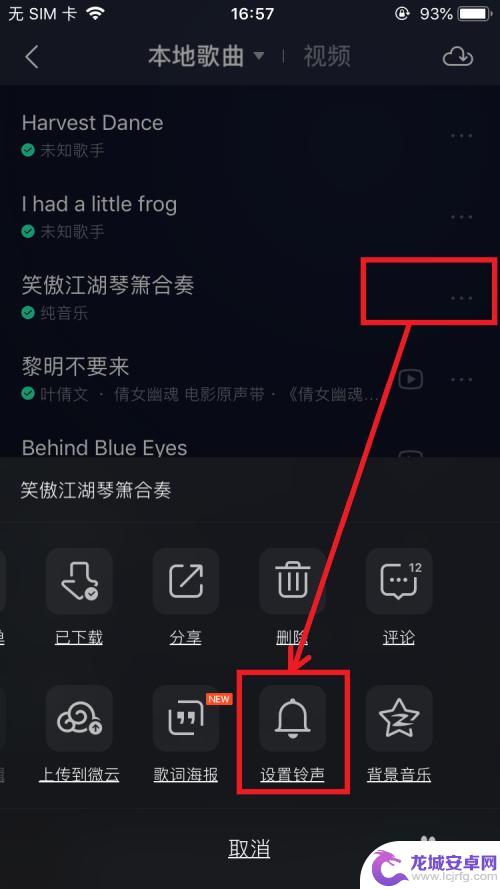
4.进入【铃声编辑】页面,完成铃声编辑后,点击页面下方【设置为铃声】按钮,如下图所示。
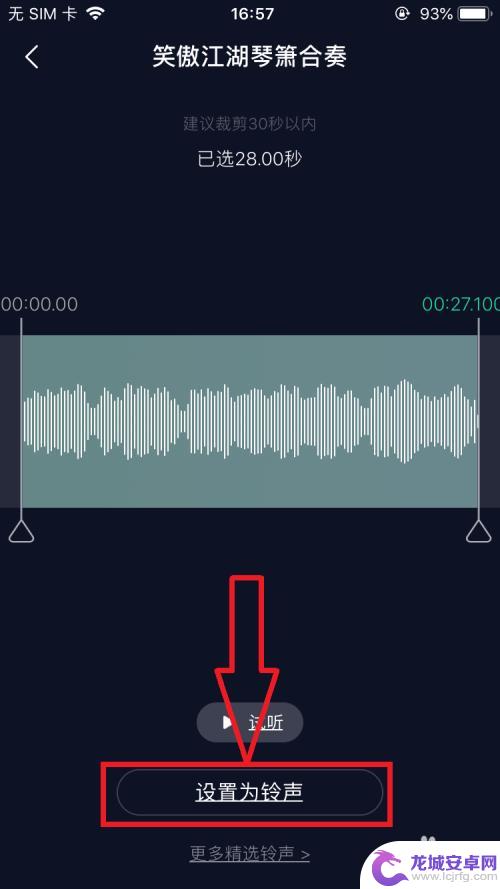
5.在屏幕弹出的菜单列表中,选择打开【拷贝到库乐队】菜单选项,如下图所示。
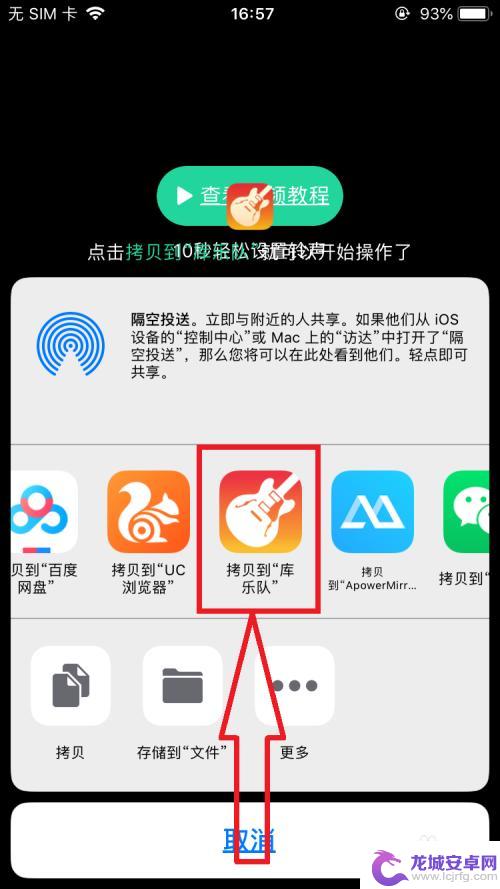
6.页面跳转到【库乐队】应用APP页面,点击该音乐。在弹出的菜单列表中选择【共享】,如下图所示。
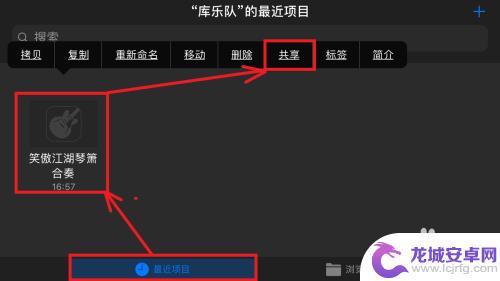
7.进入【共享乐曲】页面,选择打开【电话铃声】菜单选项,如下图所示。
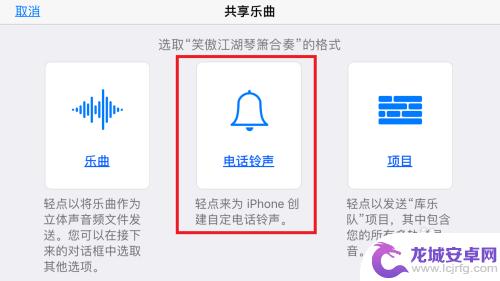
8.在【导出电话铃声】页面,编辑【电话铃声的名称】后。点击页面右上角【导出】按钮,成功导出电话铃声后,退出【库乐队】应用APP,如下图所示。
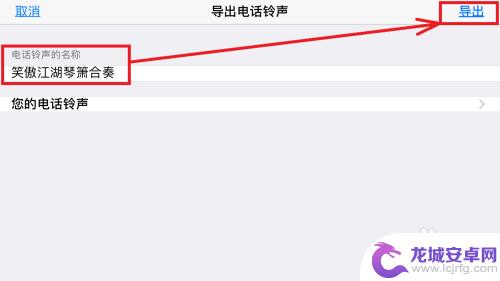
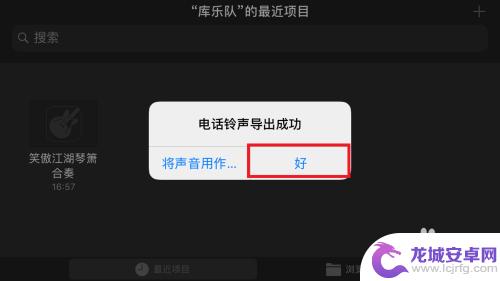
以上就是苹果手机自定怎么设置铃声的全部内容,有遇到相同问题的用户可参考本文中介绍的步骤来进行修复,希望能够对大家有所帮助。












